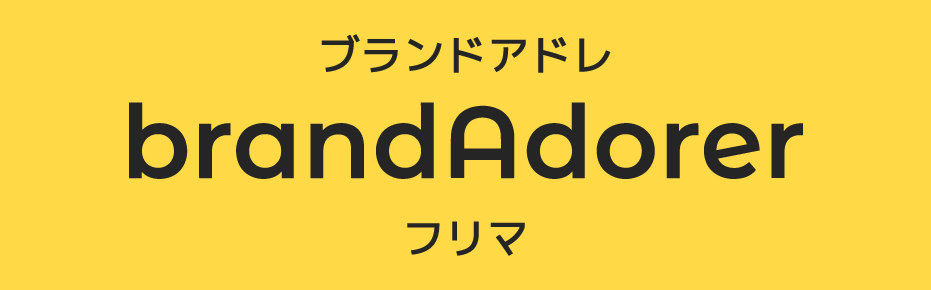出品について

出品する ※時計の場合
出品する場合は、画面下部にある「出品」アイコンをクリックして行ってください。
出品する時計の情報をできるだけ多く登録してください。登録情報が多いほど検索され、購入されやすくなります。
「必須」項目は必ず登録してください。
カテゴリ
出品するカテゴリを選択してください。
現在、下記以外のカテゴリは出品することはできませんのでご了承ください。
- 時計
- バッグ
- 宝石・ジュエリー
- アパレル
ブランド名
出品するブランドを選択してください。
現在、選択できるブランド以外は出品することはできませんのでご了承ください。
モデル名
モデル名を選択してください。
ブランドが選択されてないと、モデルは表示されません。
型番
型番を選択してください。
選択リストにない場合は、入力ボックスに入力してください。
ブランドとモデルが選択されてないと、型番は表示されません。
商品写真
出品する商品の写真を登録してください。
サンプルの写真をご参考に正面、裏面、斜め、保証書など商品をわかりやすく登録してください。
【ギャラリーから選択】
既にアプリなどでトリミング済みの商品写真があり、一括で複数写真を登録する場合は、こちらから行ってください。
【トリミングして追加】
写真を撮影し、トリミング(不要な箇所を削除)して登録する場合は、こちらから行ってください。
1000x1000ピクセル以内の正方形を推奨しております。 写真の画像サイズが大きい場合、アップロードできない場合もございます。その場合、写真の画像サイズを落としてから再度アップロードしてください。 購入されやすくするためには写真は重要です。ピンポケなどないようできるだけキレイな写真をアップしてください。 登録後、商品情報の編集画面より写真を変更できます。
付属品
付属品の有無をチェックしてください。 保証書がある場合は、保証書に記載の購入年月を選択してださい。
商品の状態
商品の状態を選択してください。 中古品の場合は、キズの状態をできるだけ忠実に選択してください。※複数選択可
素材
時計本体の素材を選択してくだい。選択リストにない場合は未選択で可
文字盤の色
文字盤の色を選択してくだい。選択リストにない場合は未選択で可
商品説明
できるだけ詳しく商品の説明を記載してください。
販売価格
商品の販売価格を入力してください。
商品情報の入力が終わりましたら、「出品(公開)する」ボタンをクリックして出品してください。
出品(公開)後、商品を非公開にする場合は、マイページの「出品した商品」画面または、商品編集画面より「公開停止」処理を行ってください。
商品情報を下書き状態で保存することができます。詳しくは下書き保存をご覧ください。
※会員登録がお済でない方が出品した場合
出品手続きは、会員登録がお済でない方でも行えますが、商品を公開するには会員登録を行っていただく必要がございます。 出品登録した商品は、一旦下書き保存されますので、会員登録を行った上で、公開に必要な情報(住所、銀行口座情報)を入力して、登録作業を完了してください。 その後、マイページから「下書き保存」を選択して、該当商品を公開してください。販売が開始されます。